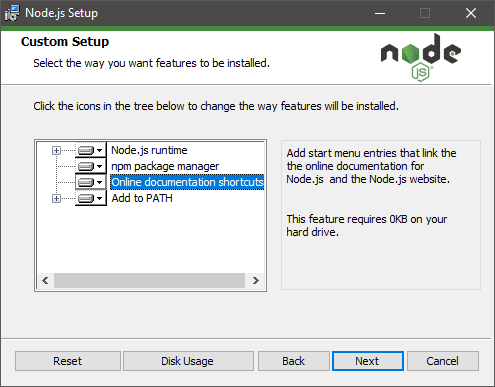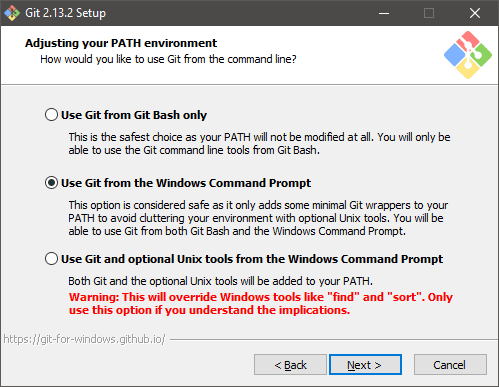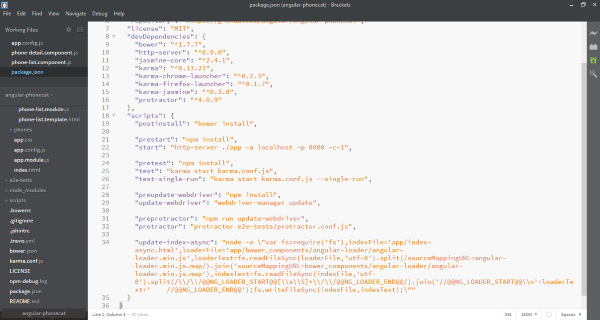
Si has decidido aprender el tema tecnológico más candente estos días Node.js y eres un usuario de Windows , entonces has aterrizado en el lugar correcto. Si acabas de empezar, es posible que veas que mucha gente está usando un Mac o Linux para desarrollo de Node.js . Probablemente el instructor de tu curso está haciendo eso también. Pero tal vez quieras trabajar en el propio Windows. Muchas personas cambian de plataforma cuando se trata de desarrollo, pero ¿por qué cambiar cuando Windows es totalmente capaz de iniciar cualquier desarrollo? Este post trata sobre la configuración de un buen entorno de desarrollo de Node.js en una máquina Windows.
Configurar el entorno de desarrollo Node.js en Windows
Nuestra misión en este post es configurar su ordenador para el desarrollo de modo que pueda empezar a codificar de inmediato. Estas son algunas de las cosas que instalaremos en su computadora:
- El propio Node.js
- Git
- Un editor de código moderno
- MongoDB (Opcional)
Así que, vamos a empezar de inmediato.
Node.js
Un poco sobre Node.js, es un entorno de tiempo de ejecución JavaScript de código abierto multiplataforma bellamente escrito, construido sobre el motor JavaScript V8 de Google Chrome. Node.js básicamente le permite codificar aplicaciones en JavaScript y ejecutarlas en el backend de un servidor. Cuando dijemultiplataforma, lo digo en serio. Puede instalar Node.js en Windows e incluso desplegar aplicaciones. Descargue Node.js desde el sitio web oficial . Como apenas está empezando a aprender, se recomienda descargar la variante LTS (Long Term Support). La última versión de LTS disponible en el momento de escribir este artículo es la 6.11.0.
Una vez que haya descargado, ejecute el instalador, y no necesita hacer ningún cambio y simplemente presioneSiguiente en todos los pasos. La instalación de Node.js viene con el Gestor de Paquetes de Nodo que se requiere para descargar e instalar módulos de terceros. Usted se encontrará usando NPM muy a menudo. Por lo tanto, no cambie esta configuración mientras instala Node.js en su ordenador. Además, la configuración modifica automáticamente las variables PATH para que pueda ejecutar comandos npm desde el CMD. Por lo tanto, si desea modificar cualquiera de estos parámetros, vaya a Configuración personalizada; de lo contrario, le recomendaría la instalación Express.
Una vez instalado, busque «Node.js command prompt» en el menú de inicio y pulse enter para ejecutar la consola. Esta ventana de CMD es todo para ti para tu carrera de Node.js. Esta ventana ha sido inicializada para usar Node.js y NPM para que pueda ejecutar sus comandos desde esta ventana. Para verificarlo, simplemente ejecutenpm -v para ver la versión de NPM instalada en su ordenador. Si estás siguiendo un tutorial de Node.js en otra parte, puedes ejecutar todos los comandos mencionados en ese tutorial desde esta ventana aquí.
Imbécil
Git es el sistema de control de versiones más utilizado y específico de la industria. Pronto aprenderá sobre los sistemas de control de versiones si no los conoce ya. Descarga Git para Windows aquí . Git te ayudará mucho en la gestión de código para proyectos más grandes. Git es muy fácil de aprender y empezar. A short challenge-based guide está disponible en línea para que puedas empezar con Git.
Una vez que haya ejecutado el instalador, es posible que tenga que realizar algunos pasos en los que no sea consciente de sus acciones. Hay un paso que me gustaría discutir. El paso que diceAjustar la variable PATH es un paso importante. Aquí tienes que seleccionar cómo te gustaría usar Git en tu ordenador.
Siempre voy por la segunda opción Usar Git desde el Símbolo del sistema . Si seleccionas esta opción, los comandos de Git estarán disponibles en la línea de comandos de Node.js, así como en Git Bash. Git Bash es otra herramienta de línea de comandos incluida en Git; puedes usarla con fines de desarrollo o continuar usando la línea de comandos. No se preocupe por el resto de los pasos, sólo siga pulsandoSiguiente en el instalador. Explicar estos pasos está fuera del alcance de este post, pero puedes buscar la instalación de Git en Internet.
Una vez finalizada la instalación, puedes abrir una ventana del símbolo del sistema y escribirgit -version para verificar que tienes Git instalado.
Editor de código
Elegir un editor de código puede ser una tarea difícil cuando hay tantas opciones disponibles. Puede elegir entre un IDE completo como WebStorm o un editor de código como Brackets. He aquí algunas recomendaciones:
- WebStrom : El IDE JavaScript más potente utilizado por los profesionales. Es una herramienta de pago, y te recomendaría que empieces con una gratuita y luego hagas una inversión a medida que avanzas en tu carrera.
- Visual Studio Code : Si ya estás familiarizado con Visual Studio, ve por él. VS Code es un editor de código libre y de código abierto que le ofrece Microsoft. El programa viene con un depurador incorporado y un resaltado de sintaxis para varios idiomas. No sólo Node.js, puedes codificar en muchos otros idiomas.
- Brackets : Es un potente editor de código abierto disponible para todas las plataformas. Soporta resaltado de sintaxis en una tonelada de idiomas. Y viene con este gran gestor de extensiones que le permite añadir más funcionalidad y características a la herramienta. Yo personalmente uso esta herramienta, y me gustan características como la actualización automática de la página web, las extensiones y los atajos de teclado. Además, añade una opción al menú contextual para que pueda abrir directamente las carpetas del proyecto entre paréntesis.
Estas fueron sólo mis recomendaciones; eres libre de elegir cualquier IDE o editor. Incluso puedes escribir código en un simple bloc de notas si eres lo suficientemente valiente.
MongoDB
Este es un paso opcional. MongoDB es un programa de base de datos basado en documentos multiplataforma. Se utiliza en lugar de SQL en las aplicaciones CRUD tradicionales de Node.js. Puedes usar SQL si quieres, pero como MongoDB es ampliamente aceptado con Node.js, lo hemos tratado aquí. Necesita descargar MongoDB Community Server desde aquí . Opcionalmente puede instalar MongoDB Compass, una herramienta GUI para navegar a través de su base de datos. Una vez descargado e instalado, vaya directamente a la instalación de MongoDB y navegue hasta la carpeta bin. La dirección puede ser algo así:
C:NFicheros de programa MongoDBServer3.4bin
Ahora ejecutemongod.exe para iniciar su servidor MongoDB. Y ejecutemongo.exe para interactuar con el servidor a través de la línea de comandos o use Compass si prefiere GUI. Incluso puedes añadir este directorio a la variable PATH para ejecutar directamente mongod y mongo desde la línea de comandos. Puede obtener más información sobre cómo cambiar la ruta de las variables de entorno del sistema.
¡Eso es! Ya está listo para codificar su primera aplicación Node.js. Usted tiene las herramientas y el entorno adecuados para el desarrollo.
Mensajes relacionados:
- Cómo asegurar y proteger la base de datos MongoDB de Ransomware
- Introducción a Github en un ordenador con Windows
- GPS, Location API y Calling Web Services: Tutorial de desarrollo de aplicaciones de Windows Phone – 25
- Aprenda a desarrollar aplicaciones de Windows Phone 7.5 Mango: Parte 1
- Explicación de las variables de entorno de sistema y usuario en Windows
Contenido Relacionado
[pt_view id=»1047b4eroy»]